Virtual Box 게스트 확장설치
•Descargar como PPTX, PDF•
0 recomendaciones•4,047 vistas
Virtual Box 게스트 확장설치 Linux Ubuntu 9.10 Desktop 에서 게스트 확장설치를 한다.
Denunciar
Compartir
Denunciar
Compartir
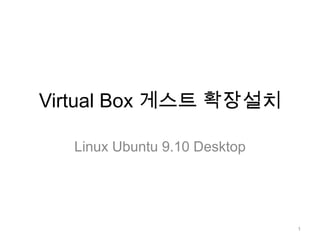
Más contenido relacionado
La actualidad más candente
La actualidad más candente (20)
Cloudoc fujitsu desktop_svr_appliance_kor_20171013

Cloudoc fujitsu desktop_svr_appliance_kor_20171013
Más de sibalmonkeys
Más de sibalmonkeys (14)
Virtual Box 게스트 확장설치
- 1. Virtual Box 게스트 확장설치 Linux Ubuntu 9.10 Desktop 1
- 2. Virtual Box ‘장치’메뉴의 ‘게스트 확장 설치’ 메뉴를 클릭하자. 2
- 3. 3 Virtual Box 에서지원하는 ISO Image 가 자동으로 마운트 된다.
- 4. 4 ‘게스트 확장설치’ 설치파일인 VBoxLinuxAdditions-x86.run 파일은 ‘파일 찾아보기’프로그램에서 권한이 없어 실행할 수 없다. 따라서 터미널의 sudo명령어를 통해 관리자 권한으로 설치한다.
- 5. 5 파일시스템/media/cdrom폴더에 들어가 sudo ./VBoxLinuxAdditions-x86.run 명령문을 통해 ‘게스트 확장설치’를 시작한다.
- 6. 6 설치가 완료되면 Ubuntu를 재부팅한다.
- 7. 심리스 모드 Linux Ubuntu 9.10 Desktop 7
- 8. 8 게스트 확장설치를 하게 되면 부가적으로 ‘심리스 모드’를 사용할 수 있다. 게스트 확장설치는 마우스가 Guest머신에 붙잡히지 않고 자유롭게 움직일 수 있도록 해준다면 심리스 모드는 Host 머신과Guest 머신의 화면을 융합하여 보여준다.
- 9. 9 Linux Ubuntu 9.10의 메뉴 바 상단의 모습은 Guest 머신의 모습이고 하단의 모습은 Host 머신과 모습이다. 심리스 모드를 하나의 컴퓨터를 사용하면서 여러 OS를 동시에 사용하는 것처럼 느낄 수 있다. Windwos XP의 시작메뉴 바